Come collegare Spotify ad Alexa su Amazon Echo
Probabilmente, Amazon (con i suoi Echo Shows e Echo Dots) è leader nella categoria degli altoparlanti intelligenti dei gadget per la casa intelligente. Amazon Alexa può impostare i timer mentre ti alleni, darti le previsioni e aiutarti a gestire la tua casa intelligente. Amazon Echo gli altoparlanti ti consentono anche di riprodurre musica in streaming da vari servizi e dispositivi.
Il vantaggio di Alexa è il comando vocale. Come vivido utente di Spotify, puoi utilizzare il dispositivo per lo streaming di playlist. Tutto quello che devi fare è farlo collega Spotify ad Alexa. In questo articolo, vedremo come utilizzare Spotify con Amazon Alexa. Condivideremo anche uno strumento in caso di problemi.
Guida ai contenuti Parte 1. Come collegare Spotify al tuo Echo Smart Speaker?Parte 2. Come configurare Spotify come lettore musicale predefinito?Parte 3. Come riprodurre Spotify su Alexa senza Premium?Conclusione
Parte 1. Come collegare Spotify al tuo Echo Smart Speaker?
Parte del successo di Spotify è la sua ubiquità. Puoi accedere a Spotify sul web player, sulle app desktop (disponibili per Chromebook, Linux, Mac e Windows) o su una delle app mobili (disponibile per Android, iOS). Puoi anche trovare Spotify su smart TV, set-top box, smartwatch e casa console di videogiochi. Se sei un utente vivido dell'app Spotify, potresti ascoltare le canzoni anche sui tuoi altoparlanti intelligenti come Amazon Echo.
Come riprodurre Spotify su Amazon Echo? Innanzitutto, devi collegare Spotify ad Alexa utilizzando l'app iOS o Android. Amazon offre un'app Alexa simile su Android e iPhone. Devi solo utilizzare questa semplice procedura per connettere Spotify ad Alexa.
- Scarica, installa ed esegui l'applicazione Alexa sul tuo dispositivo, iPhone o iPad o Android in base a quello che hai. Accedi con il tuo account Amazon.
- Scegli il pulsante Altro per accedere a un elenco di icone e fai clic sul menu "Impostazioni".
- Successivamente, devi selezionare Musica e podcast dall'elenco dei menu e il tuo Spotify verrà elencato lì.

- Se non vedi Spotify elencato, fai clic su Collega nuovo servizio. Seleziona Spotify, seguito da Collega account ad Alexa.
- Tocca ABILITA ALL'USO e accedi al tuo account Spotify.

Hai collegato correttamente il tuo account Spotify con Alexa. Hai un'idea di come connettere Spotify ad Alexa, e se volessi utilizzare un altro altoparlante intelligente, sai come disconnettere l'account di Spotify con Alexa? Ecco la semplice procedura che puoi utilizzare per disconnettere Spotify e Alexa.
- Utilizzando l'app Alexa: su di essa, scegli l'opzione Altro > Impostazioni > Musica e podcast. Nella pagina successiva, avrai l'elenco di tutti i servizi attualmente collegati al tuo Alexa. Dovrai solo trovare Spotify in questo elenco e toccarlo. E da lì, dovrai disabilitare Spotify e il gioco è fatto.
- Sul sito Web di Spotify: apri il sito Web di Spotify sul tuo dispositivo e fai clic sull'opzione "Profilo" nell'angolo in alto a destra e scegli Account. Nell'elenco che appare scegli l'opzione App e seleziona Alexa nell'elenco delle App e fai clic su "Rimuovi accesso" e conferma l'azione.
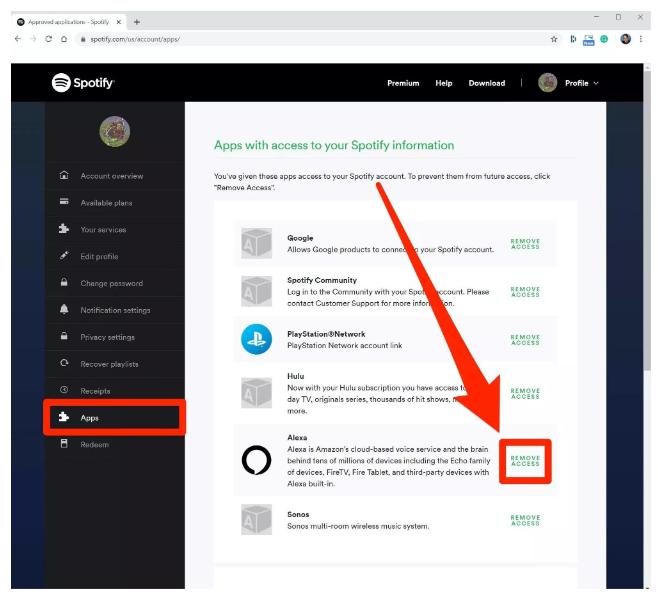
Parte 2. Come configurare Spotify come lettore musicale predefinito?
Abbiamo condiviso il modo in cui connettere Spotify ad Alexa. Una volta che hai finito, Alexa può riprodurre le tue canzoni e i tuoi podcast preferiti se glielo chiedi. Sia che tu abbia un altoparlante abilitato per Alexa o che tu stia utilizzando l'app Amazon Alexa, è facile come dire "Alexa, riproduci il podcast su Spotify" o "Alexa, riproduci musica su Spotify".
Se non desideri utilizzare la frase "Su Spotify" ogni volta che pronunci il tuo comando vocale ad Alexa quando cerchi di riprodurre musica, puoi impostare Spotify come lettore predefinito. Ecco la semplice procedura.
- Apri l'applicazione Alexa. Tocca l'opzione "Altro" nella parte inferiore della barra degli strumenti. Fai clic su Impostazioni e scegli ulteriormente Musica e podcast.
- Successivamente, dovrai toccare Servizi predefiniti.
- Tocca Cambia accanto al lettore musicale predefinito esistente, quindi seleziona Spotify e poi premi Fatto.

Ora che hai terminato il processo di connessione di Spotify ad Alexa e impostato Spotify come servizio di streaming musicale predefinito, non avrai bisogno di specificare "su Spotify" quando chiedi ad Alexa di mettere su alcuni brani. Non sei sicuro di cosa vuoi ascoltare? Alexa è in grado di inserire generi specifici quando dici "Alexa, riproduci musica dance elettronica". Può anche aiutarti a identificare ciò che sta attualmente passando attraverso il tuo altoparlante quando le chiedi "Alexa, che canzone è questa?"
Puoi anche utilizzare la funzione Dispositivi all'interno dell'app Spotify per controllare la riproduzione musicale sul tuo altoparlante Amazon Echo utilizzando se desideri riprodurre musica e playlist specifiche, controllare il volume e saltare le tracce. Ma solo gli utenti Premium possono usufruire di questi vantaggi.
Parte 3. Come riprodurre Spotify su Alexa senza Premium?
Il modo di eseguire il processo di connessione di Spotify ad Alexa è una cosa molto semplice da fare, tuttavia ci sono alcune limitazioni. Spotify consente agli utenti di ascoltare la musica di Spotify gratuitamente, ma gli utenti Premium possono richiedere qualsiasi traccia o album su richiesta, godersi la riproduzione senza pubblicità, saltare le tracce e nessun ascolto offline. Come rimuovere gli annunci e scaricare la musica di Spotify da riprodurre su Alexa? Per riprodurre Spotify su Alexa senza premium, hai bisogno di un convertitore Spotify per aiutarti a convertire la musica Spotify nel formato adatto ad Alexa e quindi caricarla sul tuo dispositivo Alexa.
Avrai bisogno dell'aiuto di un software professionale come AMusicSoft Spotify Music Converter. Un vantaggio unico dell'applicazione è che rimuove la protezione DRM in modo tale da poter giocare su qualsiasi dispositivo con il minimo sforzo. Ha più formati supportati e la maggior parte di essi è leggibile nella maggior parte dei lettori. Nominandoli, puoi convertire i file Spotify in MP3, FLAC, WAV, AAC, AC3 e M4A. Se sono già convertiti, puoi scaricarli direttamente sul tuo computer come file locali e in seguito possono essere caricati nell'applicazione KineMaster per la modifica. Puoi anche aggiungi un brano convertito a TikTok da Spotify.
Con solo una rapida ricerca e toccando il pulsante Download, puoi già ottenere questo strumento sul tuo dispositivo ed essere in grado di usarlo quando modifichi i tuoi video con musica. Vediamo di seguito i passaggi che devono essere seguiti nell'utilizzo di questo strumento per convertire Spotify per procedere con il processo di aggiunta di musica al lettore desiderato.
- Avvia l'applicazione e accedi direttamente alla tua libreria musicale per vedere le playlist e gli album salvati su di essa. Sfoglia l'elenco e seleziona quelli che desideri convertire e scaricare. Dopo aver scelto quale convertire, copia e incolla il suo collegamento nel convertitore di musica. Puoi anche trascinare e rilasciare i file nel convertitore per un trasferimento più veloce.

- Il passo successivo sarebbe la selezione del formato di output da utilizzare. Tra i formati supportati menzionati, scegline uno. Quindi, dopo averlo fatto, assicurati che sia selezionata una cartella finale per salvare i file convertiti.

- Fai clic sull'icona "Converti" per avviare il processo di conversione fino a quando non sarai in grado di vedere dall'elenco delle playlist che i file sono ora nel formato corretto

Conclusione
Siamo lieti che Spotify sia finalmente disponibile per gli utenti gratuiti in molti paesi su Echo. Se usi Alexa per riprodurre musica tramite comando vocale, puoi connettere Spotify ad Alexa e rendere Spotify il servizio musicale predefinito in modo che tutta la tua musica venga riprodotta automaticamente da Spotify anziché da un'altra sorgente di streaming musicale. Tuttavia, AMusicSoft Spotify Music Converter è il tuo utile toolkit quando hai bisogno di una riproduzione fluida di brani senza pubblicità su Amazon Echo.
Persone anche leggere
- 5 migliori app musicali che funzionano in modalità aereo
- Il miglior altoparlante intelligente per Spotify che puoi acquistare
- I file locali non vengono riprodotti su Spotify: come risolvere i metodi migliori
- Spotify costa denaro? Tutto quello che devi sapere
- Sessione condivisa di Spotify: cos'è e come avviarla?
- Dove Spotify archivia musica offline su Windows?
- Guida di Web Player: puoi giocare a Spotify senza Flash?
- I migliori siti di download di musica di Bollywood [ancora funzionanti]
Robert Fabry è un blogger appassionato, un appassionato di tecnologia, e forse può contaminarvi condividendo qualche consiglio. Ha anche una passione per la musica e ha scritto per AMusicSoft su questi argomenti.